Voeg een achtergrond toe als u dezelfde grafische elementen, zoals een watermerk, wilt weergeven op meerdere tekenpagina's.
-
Klik op het tabblad Ontwerpen in de groep Achtergronden op Achtergronden of Randen & Titels.
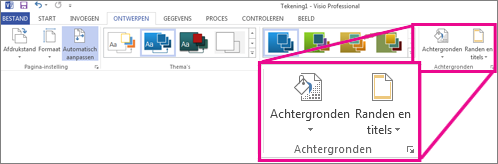
-
Klik op een item in de galerie om een achtergrondpagina aan het document toe te voegen.
De nieuwe achtergrondpagina wordt automatisch toegewezen aan de pagina die u had geopend.
Wanneer u een achtergrond toewijst aan een voorgrondpagina, zijn de vormen op de achtergrond zichtbaar wanneer u de voorgrondpagina bekijkt. Open de achtergrondpagina om de shapes voor de achtergrondpagina te bewerken.
Opmerking: Zoek de achtergrond als een paginatabblad onder de tekening, genaamd VBackground-1.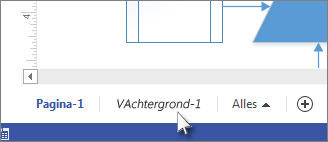
Een achtergrond van een pagina verwijderen
Als u de achtergrond van een pagina wilt verwijderen, opent u die pagina in het diagram, selecteert u Ontwerpen > Achtergronden en selecteert u vervolgens de optie Geen achtergrond .
Een voorgrondpagina wijzigen in een achtergrondpagina
-
Klik met de rechtermuisknop op het paginatabblad, klik op Pagina-instelling en klik vervolgens op het tabblad Pagina-eigenschappen .
-
Selecteer achtergrond naast Type.
U kunt de pagina nu gebruiken als achtergrond voor andere pagina's.
Een bestaande achtergrond toevoegen aan een pagina
-
Klik op de pagina waaraan u de achtergrond wilt toewijzen met de rechtermuisknop op het paginatabblad, klik op Pagina-instelling en klik op Eigenschappen van pagina .
-
Klik in de lijst Achtergrond op de naam van de achtergrondpagina die u wilt toewijzen en klik vervolgens op OK.
De achtergrond wordt achter de shapes op de voorgrondpagina weergegeven.
Een watermerk toevoegen aan een pagina
-
Klik op de pagina waaraan u een watermerk wilt toewijzen op Ontwerpen, klik op Achtergrond en selecteer een achtergrondafbeelding.
-
Klik met de rechtermuisknop op het paginatabblad, klik op Pagina-instelling en klik vervolgens op het tabblad Pagina-eigenschappen .
Selecteer naast Type de optie Achtergrond, wijzig de naam in 'watermerk' en klik op OK.
-
Klik op het watermerk van het paginatabblad om het tekenvenster weer te geven en klik op Tekstvak invoegen. Hier kunt u alle tekst invoeren die u achter de voorgrondpagina wilt weergeven, bijvoorbeeld 'concept' of 'vertrouwelijk'. U kunt het formaat van de tekst wijzigen en draaien zodat deze zichtbaar is wanneer u de voorgrondpagina weergeeft.
De nieuwe achtergrondpagina met de naam watermerk wordt automatisch toegewezen aan de pagina die u hebt geopend en uw watermerk wordt weergegeven achter shapes op de voorgrondpagina.
Een achtergrond of watermerk bewerken
U kunt de shapes op een achtergrondpagina alleen bewerken door naar de achtergrondpagina in het diagram te gaan en deze rechtstreeks te bewerken. U kunt de shapes niet bewerken als u naar een voorgrondpagina kijkt, ook al ziet u wel de shapes die zich op de achtergrondpagina bevinden.
-
Klik op het paginatabblad om de betreffende achtergrond in het tekenvenster weer te geven.
-
Bewerk de vormen en tekst op de pagina.










